Werkruimte vergroten en inzoomen
Voor sommige teksten, afbeeldingen of decoraties is het prettig als ze iets groter op je scherm staan, zodat alle details kloppen. Door de werkruimte te vergroten en/of in te zoomen krijg je je project beter in beeld.In deze video laten we je zien hoe je kunt inzoomen op jouw pagina's en vind je nog een aantal andere handige tips over het programma van My glossy:
Werkruimte vergroten
Je kunt je werkruimte vergroten door het pagina-overzicht onderin je scherm in te klappen. Via de pijltjes links bovenaan het pagina-overzicht kan je deze inklappen. Je project verschijnt dan automatisch groter in beeld. Met dezelfde pijltjes kan je het overzicht weer openklappen, zodat je makkelijk tussen pagina's kunt switchen. Ook kan je hier pagina's kopiëren, toevoegen en verwijderen.
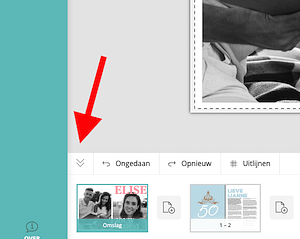
Inzoomen
Wil je in- en uitzoomen op je pagina’s, dan kan je dit doen met de – en + buttons rechts onderin het scherm. Zodra je je project groter maakt dan het beeldscherm, verschijnen er automatisch schuifbalken aan de randen om over de pagina te bewegen.
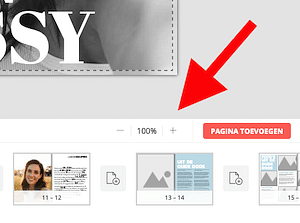
Het standaard lettertype voor grotere stukken tekst komt op je beeldscherm best klein over. Met deze opties kan je toch je tekst goed controleren voordat je bestelt. Weet je niet zeker welk lettertype je wilt gebruiken, check dan onze tips bij lettertype en lettergrootte bepalen.